- Giới thiệu
-
 Dịch vụ máy chủ ảo tiết kiệm đến 90% chi phí cho doanh nghiệp
Dịch vụ máy chủ ảo tiết kiệm đến 90% chi phí cho doanh nghiệp Lưu trữ dữ liệu đối tượng không giới hạn và truy xuất dữ liệu liên tục
Lưu trữ dữ liệu đối tượng không giới hạn và truy xuất dữ liệu liên tục Nâng cao năng lực, tính sẵn sàng của ứng dụng
Nâng cao năng lực, tính sẵn sàng của ứng dụng Tích hợp với máy chủ ảo dành cho 3D Rendering, AI hay ML
Tích hợp với máy chủ ảo dành cho 3D Rendering, AI hay ML Sản phẩm hợp tác giữa FPT Cloud và CyRadar, cung cấp dịch vụ tường lửa với khả năng bảo vệ mạnh mẽ cho các ứng dụng web
Sản phẩm hợp tác giữa FPT Cloud và CyRadar, cung cấp dịch vụ tường lửa với khả năng bảo vệ mạnh mẽ cho các ứng dụng web Sản phẩm hợp tác giữa FPT Cloud và CyRadar, dịch vụ cung cấp khả năng rà quét toàn diện, phân tích chi tiết và đánh giá lỗ hổng bảo mật để tăng cường an ninh thông tin cho hệ thống ứng dụng doanh nghiệp
Sản phẩm hợp tác giữa FPT Cloud và CyRadar, dịch vụ cung cấp khả năng rà quét toàn diện, phân tích chi tiết và đánh giá lỗ hổng bảo mật để tăng cường an ninh thông tin cho hệ thống ứng dụng doanh nghiệp Sao lưu và khôi phục dữ liệu tức thời, an toàn và toàn vẹn dữ liệu
Sao lưu và khôi phục dữ liệu tức thời, an toàn và toàn vẹn dữ liệu Trở thành doanh nghiệp đầu tiên trải nghiệm bộ giải pháp phát triển AI toàn diện, được phát triển trên công nghệ mạnh mẽ bậc nhất từ NVIDIA!
Trở thành doanh nghiệp đầu tiên trải nghiệm bộ giải pháp phát triển AI toàn diện, được phát triển trên công nghệ mạnh mẽ bậc nhất từ NVIDIA! Giải pháp làm việc từ xa hiệu quả và an toàn cho doanh nghiệp
Giải pháp làm việc từ xa hiệu quả và an toàn cho doanh nghiệp
 Dịch vụ máy chủ ảo tiên tiến với khả năng mở rộng nhanh chóng
Dịch vụ máy chủ ảo tiên tiến với khả năng mở rộng nhanh chóng Hiệu năng mạnh mẽ với hạ tầng riêng biệt
Hiệu năng mạnh mẽ với hạ tầng riêng biệt
 Tích hợp với máy chủ ảo dành cho 3D Rendering, AI hay ML
Tích hợp với máy chủ ảo dành cho 3D Rendering, AI hay ML Dịch vụ máy chủ ảo tiết kiệm đến 90% chi phí cho doanh nghiệp
Dịch vụ máy chủ ảo tiết kiệm đến 90% chi phí cho doanh nghiệp Trở thành doanh nghiệp đầu tiên trải nghiệm bộ giải pháp phát triển AI toàn diện, được phát triển trên công nghệ mạnh mẽ bậc nhất từ NVIDIA!
Trở thành doanh nghiệp đầu tiên trải nghiệm bộ giải pháp phát triển AI toàn diện, được phát triển trên công nghệ mạnh mẽ bậc nhất từ NVIDIA! Nâng cao năng lực, tính sẵn sàng của ứng dụng
Nâng cao năng lực, tính sẵn sàng của ứng dụng Sao lưu và khôi phục dữ liệu tức thời, an toàn và toàn vẹn dữ liệu
Sao lưu và khôi phục dữ liệu tức thời, an toàn và toàn vẹn dữ liệu Dịch vụ dự phòng & khôi phục hệ thống nhanh chóng
Dịch vụ dự phòng & khôi phục hệ thống nhanh chóng Lưu trữ khối đa dạng thông lượng và dung lượng cho mọi nhu cầu
Lưu trữ khối đa dạng thông lượng và dung lượng cho mọi nhu cầu Lưu trữ dữ liệu đối tượng không giới hạn và truy xuất dữ liệu liên tục
Lưu trữ dữ liệu đối tượng không giới hạn và truy xuất dữ liệu liên tục Sản phẩm hợp tác giữa FPT Cloud và CyRadar, dịch vụ cung cấp khả năng rà quét toàn diện, phân tích chi tiết và đánh giá lỗ hổng bảo mật để tăng cường an ninh thông tin cho hệ thống ứng dụng doanh nghiệp
Sản phẩm hợp tác giữa FPT Cloud và CyRadar, dịch vụ cung cấp khả năng rà quét toàn diện, phân tích chi tiết và đánh giá lỗ hổng bảo mật để tăng cường an ninh thông tin cho hệ thống ứng dụng doanh nghiệp Sản phẩm hợp tác giữa FPT Cloud và CyRadar, cung cấp dịch vụ tường lửa với khả năng bảo vệ mạnh mẽ cho các ứng dụng web
Sản phẩm hợp tác giữa FPT Cloud và CyRadar, cung cấp dịch vụ tường lửa với khả năng bảo vệ mạnh mẽ cho các ứng dụng web Dịch vụ tường lửa thông minh cho các ứng dụng web - Giải pháp bảo mật đột phá với sự hợp tác giữa FPT Cloud và Penta Security.
Dịch vụ tường lửa thông minh cho các ứng dụng web - Giải pháp bảo mật đột phá với sự hợp tác giữa FPT Cloud và Penta Security. Dịch vụ bảo mật tường lửa thế hệ mới
Dịch vụ bảo mật tường lửa thế hệ mới Lưu trữ, quản lý, và bảo mật các Docker Images
Lưu trữ, quản lý, và bảo mật các Docker Images Nền tảng Kubernetes an toàn, bảo mật, ổn định, hiệu năng cao
Nền tảng Kubernetes an toàn, bảo mật, ổn định, hiệu năng cao Tăng tốc phát triển ứng dụng yêu cầu hiệu năng cao bằng dịch vụ Kubernetes tích hợp với vi xử lý cao cấp GPU
Tăng tốc phát triển ứng dụng yêu cầu hiệu năng cao bằng dịch vụ Kubernetes tích hợp với vi xử lý cao cấp GPU Giám sát và triển khai cơ sở dữ liệu như Kafka,..
Giám sát và triển khai cơ sở dữ liệu như Kafka,..
 Giám sát và triển khai cơ sở dữ liệu Redis, Cassandra, ...
Giám sát và triển khai cơ sở dữ liệu Redis, Cassandra, ...
 Giám sát và triển khai cơ sở dữ liệu xử lý phân tích trực tuyến
Giám sát và triển khai cơ sở dữ liệu xử lý phân tích trực tuyến
 Giám sát và triển khai cơ sở dữ liệu MySQL, Postgres, SQLserver, MariaDB,...
Giám sát và triển khai cơ sở dữ liệu MySQL, Postgres, SQLserver, MariaDB,... Giám sát và triển khai cơ sở dữ liệu truy vấn thông tin
Giám sát và triển khai cơ sở dữ liệu truy vấn thông tin
 Giám sát và triển khai cơ sở dữ liệu chuỗi thời gian
Giám sát và triển khai cơ sở dữ liệu chuỗi thời gian
 Giám sát hệ thống và tài nguyên toàn diện trên mọi nền tảng
Giám sát hệ thống và tài nguyên toàn diện trên mọi nền tảng Giải pháp quản lý sự cố thông minh
Giải pháp quản lý sự cố thông minh Dịch vụ tự động khởi tạo, duy trì, quản lý và bảo vệ các API ở mọi quy mô
Dịch vụ tự động khởi tạo, duy trì, quản lý và bảo vệ các API ở mọi quy mô Dịch vụ cung cấp giải pháp khởi tạo và quản lý FPT ArgoCD được tạo ra từ dự án mã nguồn mở Argo
Dịch vụ cung cấp giải pháp khởi tạo và quản lý FPT ArgoCD được tạo ra từ dự án mã nguồn mở Argo Nền tảng đồng bộ hóa cơ sở dữ liệu theo thời gian thực.
Nền tảng đồng bộ hóa cơ sở dữ liệu theo thời gian thực. Nền tảng xử lý dữ liệu lớn mạnh mẽ và linh hoạt
Nền tảng xử lý dữ liệu lớn mạnh mẽ và linh hoạt Nền tảng hội thoại thông minh gắn kết khách hàng trên mọi nền tảng
Nền tảng hội thoại thông minh gắn kết khách hàng trên mọi nền tảng Xác thực nhanh chóng, dễ dàng, tối ưu chi phí
Xác thực nhanh chóng, dễ dàng, tối ưu chi phí Nâng tầm trải nghiệm khách hàng
Nâng tầm trải nghiệm khách hàng
 Trích xuất dữ liệu vượt mọi giới hạn
Trích xuất dữ liệu vượt mọi giới hạn
 Chuyển văn bản thành giọng nói tiếng Việt với ngữ điệu tự nhiên.
Chuyển văn bản thành giọng nói tiếng Việt với ngữ điệu tự nhiên. - Bảng giá
- Sự kiện
Hướng dẫn tạo tài khoản Microsoft Teams & cách đăng nhập
Hướng dẫn tạo tài khoản Microsoft Teams & cách đăng nhập
Tạo tài khoản Microsoft Teams là cách mở ra hàng loạt tính năng hữu ích cho công việc. Dù là sử dụng cho mục đích cá nhân hay tổ chức đều có thể khai thác triệt để. Chính vì thế, FPT Cloud sẽ hướng dẫn bạn cách tạo tài khoản Microsoft Teams trong bài viết dưới đây. Bên cạnh đó thông tin bổ sung về thao tác đăng nhập vào ứng dụng.
Microsoft Teams là gì?
Trước khi đến với quy trình tạo tài khoản Microsoft Team, bạn cần hiểu chức năng căn bản của ứng dụng. Mục đích sử dụng để tổ chức hội thảo, đào tạo/học trực tuyến.
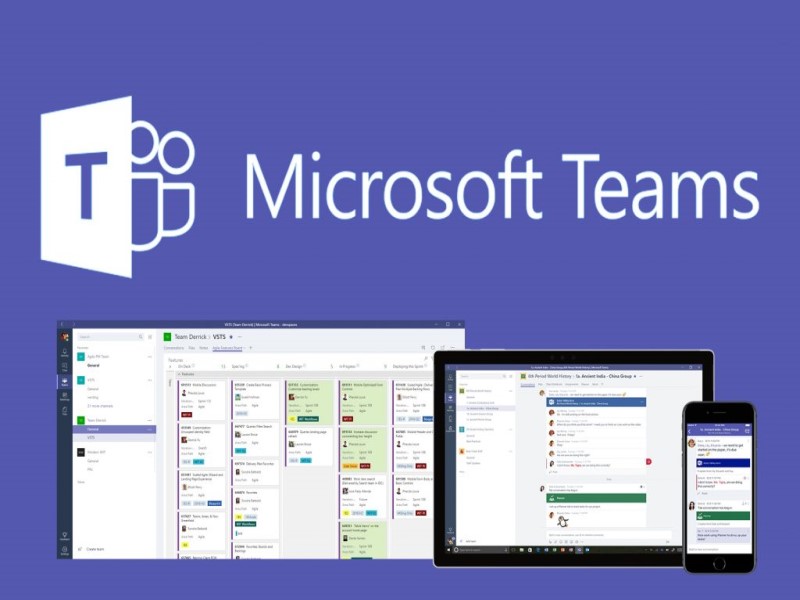
Đặc điểm tiêu biểu nhất là hỗ trợ chia sẻ nội dung trên màn hình máy tính của người phát biểu. Ngoài ra, chat trực tuyến, chia sẻ tài liệu cũng rất hữu dụng. Đối với người làm văn phòng hay giáo viên có thể tận dụng triệt để tính năng bảng trắng thuyết trình.
Việc trình chiếu file PowerPoint được đánh giá là sắc nét, theo đúng thời gian thực. Lên lịch cho hoạt động chung cũng như cá nhân khá tiện ích, được sử dụng tích hợp thường xuyên.
>>> Có thể bạn quan tâm: Sitemap WordPress là gì? Hướng dẫn các cách tạo Sitemap cho website
Hướng dẫn 6 bước tạo tài khoản Microsoft Teams
Trong phần này sẽ tập trung hướng dẫn đến bạn cách tạo tài khoản Microsoft Team. Trước khi tiến hành, người đăng ký cần phải có Account Email.
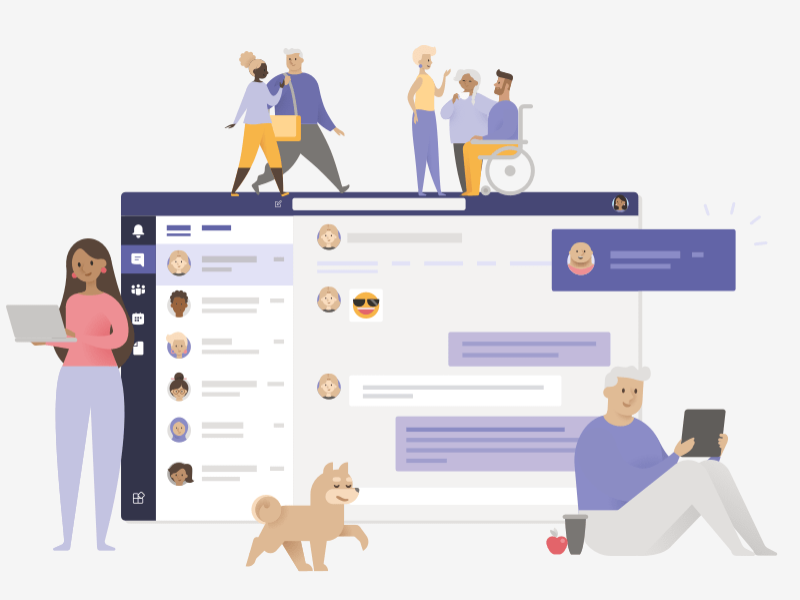
| ✅Các bước | Hướng dẫn |
| ✅Bước 1 | Để đăng ký tài khoản Microsoft Team, bạn truy cập vào website chính thức. |
| ✅Bước 2 | Nhập địa chỉ Email đã chuẩn bị trước đó vào ô trống. Sau đó, hãy ấn “Tiếp theo” để tiếp tục quy trình lập tài khoản Microsoft Team. |
| ✅Bước 3 | Nhập mật khẩu của tài khoản Email riêng và ấn chọn “Đăng nhập”. |
| ✅Bước 4 | Tại đây, hệ thống sẽ hỏi mục đích bạn sử dụng ứng dụng Microsoft Teams là gì. Hãy chọn 1 trong 3 hình thức được cung cấp sẵn bên dưới:- Cho trường học: Thường tương ứng với việc tạo tài khoản Microsoft Team cho học sinh.- Cho bạn bè & gia đình: Tạo tài khoản Microsoft Teams miễn phí này liên quan nhiều đến mục đích cá nhân.- Cho công việc: Áp dụng nhiều với nhân viên văn phòng, nhóm trong doanh nghiệp.Khi đã định hướng được mục tiêu chính khi sử dụng, bạn nhấn nút “Tiếp theo” phía dưới. |
| ✅Bước 5 | Hướng dẫn tạo tài khoản Microsoft Teams trong bước này là nhập một số thông tin cần thiết khác:- Họ tên.- Tên công ty – phần này sẽ thay đổi nếu bạn sử dụng cho mục đích khác, tương ứng bước trên.- Quốc gia, khu vực.Nhấn cài đặt Teams để hệ thống tự động tạo tài khoản Microsoft Teams cho bạn. |
| ✅Bước 6 | Cuối cùng, bạn có thể chọn cách tải ứng dụng cho Windows. Phương án thay thế là sử dụng trực tiếp trên chính nền tảng web. |
>>> Có thể bạn quan tâm: File Robots.txt là gì? Các cách tạo file Robots.txt cho WordPress
Cách đăng nhập sau khi tạo tài khoản
Sau khi nắm trọn cách tạo tài khoản Microsoft Teams trên máy tính, bạn nên tham khảo cả các bước đăng nhập. Đầu tiên chính là vào ứng dụng trên thiết bị sẵn có.
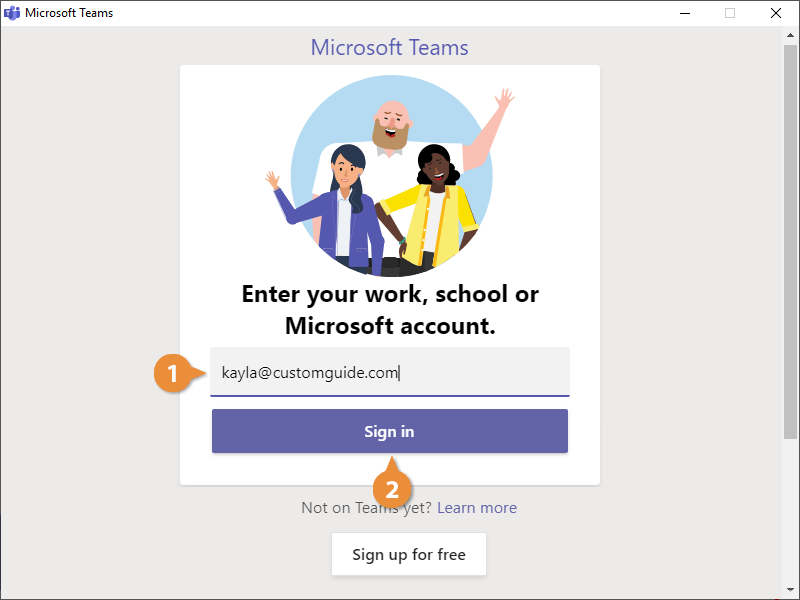
Bạn chọn vào ô “Đăng nhập bằng tài khoản khác”. Tiếp theo, hãy điền số điện thoại/Gmail/Skype/Microsoft đã đăng ký trước đó > Chọn “Đăng nhập”. Cuối cùng, nền tảng sẽ yêu cầu điền chính xác mật khẩu, bạn làm theo là xong.
Trên đây là những điều cần biết với những ai đang tìm công cụ hỗ trợ kết nối, tương tác. Khi trải nghiệm, bạn sẽ thấy nhiều tính năng tiện lợi hơn nữa.
Việc thiết lập không mất nhiều thời gian lại có thể khai thác miễn phí dài lâu. Vì thế, FPT Cloud mong rằng bạn sẽ sớm thành thạo cách tạo tài khoản Microsoft Teams.
Liên hệ với chúng tôi để biết thêm thông tin chi tiết về dịch vụ của FPT Smart Cloud
- Website: https://fptcloud.com/
- Fanpage: https://www.facebook.com/fptsmartcloud
- Email: [email protected]
- Hotline: 1900 638 399

Có thể bạn quan tâm





